

Escrito por Adela D. Louie, Última actualización: 28 de abril de 2021
¿Su proveedor de servicios es AT&T? ¿Tiene problemas con su transferencia móvil de AT&T? ¿No te está funcionando? Si tiene el mismo caso como este, aquí tenemos la mejor solución que puede aplicar para arreglarlo. Te mostraremos en este post soluciones cuando AT&T Mobile Transfer no funciona.
Si es un usuario de AT&T y ha sido su proveedor durante mucho tiempo, entonces ahora conoce su herramienta AT&T Mobile Transfer, ¿verdad? De lo contrario, déjenos decirle algo al respecto porque procedemos y resolvemos el problema cuando AT&T Mobile Transfer no funciona.
Parte 1. AT&T Mobile Transfer no funciona - ¿Qué es AT&T Mobile Transfer?Parte 2. 6 formas de solucionar el problema de que AT&T Mobile Transfer no funciona en un dispositivo móvilParte 3. La mejor alternativa para AT&T Mobile Transfer cuando ATT Mobile Transfer no funciona
ATT Mobile Transfer es una aplicación o herramienta que la empresa de telefonía móvil de AT&T ofrece a todos sus usuarios. Esta es una herramienta en la que puede usarla para transferir sus fotos, videos, música, mensajes, MMS, contactos y documentos de un dispositivo a otro siempre que el dispositivo provenga del proveedor de AT&T.
A través de esta aplicación podrás transferir los datos que te hemos mencionado a otros dispositivos sin necesidad de acceder a tu ordenador. Sin embargo, al igual que cualquier otra aplicación, esta herramienta también puede tener algunos problemas o inconvenientes al usarla. Es por eso que le mostraremos en esta publicación diferentes formas de cómo puede solucionar cuando ATT Mobile Transfer no funciona.
Hay muchos usuarios que dicen que tienen problemas para usar AT&T Mobile Transfer, ya que la aplicación se atasca cada vez que transfieren sus datos de un dispositivo a otro. Aparte de eso, también hay otros usuarios que dicen que no pueden obtener ningún código QR cuando están usando la aplicación. Dijeron que el código QR no puede crear uno nuevo después de haber escaneado el código QR en su dispositivo anterior.
Entonces, si en algún caso ha experimentado esto al usar AT&T Mobile Transfer, aquí están las soluciones que puede solicitar para arreglarlo.
Lo primero que debe hacer cuando AT&T Mobile Transfer no funciona en su dispositivo móvil es verificar si su dispositivo se está ejecutando actualmente en la última versión del sistema operativo, ya sea que esté usando un dispositivo Android o un dispositivo iPhone. Los que requieren un sistema operativo para que pueda utilizar AT&T Mobile Transfer son los siguientes:
• iPhone: iOS 8.0 o versión posterior.
• Android: OS 4.4 o versión posterior.
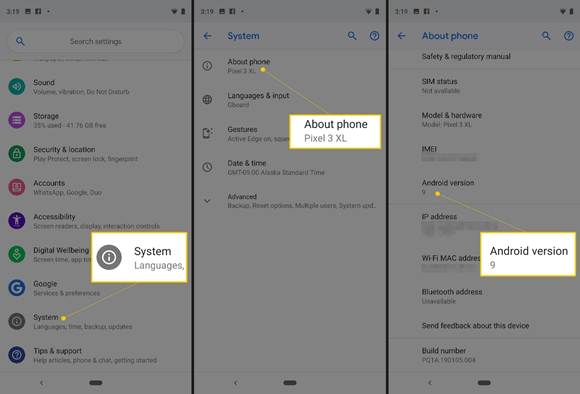
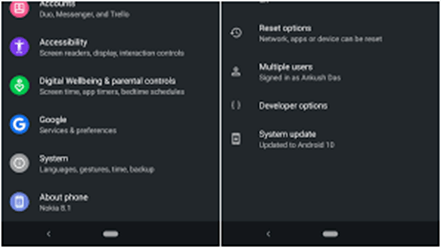
Cuando tenga problemas con AT&T Mobile Transfer en su dispositivo móvil, lo siguiente que debe hacer es verificar si está conectado a una red Wi-Fi estable y rápida. Si alguna vez estás conectado a una conexión Wi-Fi que no es estable, esto puede hacer que tu AT&T Mobile Transfer se atasque cuando estás en el proceso de transferir tus datos de un dispositivo al nuevo. En este caso, lo que puede hacer es desconectar su dispositivo de su red Wi-Fi y luego volver a conectarse después de unos segundos.

Otra forma en que puede hacer esto es transferir sus archivos por lotes y asegurarse de no sobrecargar la aplicación con una tonelada de gigabytes en una sola vez. En su lugar, puede realizar múltiples transferencias para evitar que la aplicación se atasque cada vez que transfiera sus datos de un dispositivo a otro.
Cuando AT&T Mobile Transfer no funciona en su dispositivo móvil, otra forma en que puede arreglar esto es reiniciando su dispositivo. Esto puede parecer demasiado simple e imposible para solucionar el problema, pero puede serlo. Cuando reinicie su dispositivo, todas las aplicaciones que haya utilizado también se reiniciarán y eliminarán cualquier problema técnico que tenga.
Si está utilizando un dispositivo Android y tiene problemas para usar AT&T Mobile Transfer, entonces una forma que puede aprovechar para solucionar este problema es borrar el caché de AT&T Mobile Transfer. Así es como puede hacer esto.
Paso 1: En su dispositivo Android, continúe y toque Configuración.
Paso 2: A partir de ahí, continúe y toque Administrar aplicaciones.
Paso 3: Y luego, busque AT&T Mobile Transfer en la lista de aplicaciones que puede ver en su pantalla y tóquelo.
Paso 4: Luego, continúe y toque Borrar datos y luego elija Borrar caché.
La última opción que debe hacer cuando su AT&T Mobile Transfer no funciona es desinstalarla en su dispositivo móvil. Luego, puede reinstalarlo en su dispositivo yendo a su App Store or Google Play Store.
Si en el caso de que AT&T Mobile Transfer no funcione y ya haya aplicado todas las soluciones que le proporcionamos anteriormente, existe una mejor alternativa que puede utilizar. Y esa es la transferencia de teléfono FoneDog.
El Transferencia de teléfono FoneDog le permitirá transferir los datos que desee de un dispositivo a otro sin experimentar ningún problema, como retrasos o atascos durante el proceso de transferencia. A través de esta herramienta, podrá transferir sus videos, música, fotos, mensajes y contactos. También puede usar esto si tiene algunos archivos que desea transferir desde su PC al iPad u otros dispositivos. También funciona en ambos dispositivos Android.
FoneDog Phone Transfer no solo funciona para los suscriptores de AT&T, sino también para otros proveedores de telefonía celular, lo que significa que puede transferir sus datos independientemente de la red que esté utilizando en su dispositivo móvil. También puede resolver algunas preguntas cuando usa su teléfono, por ejemplo, puede ayudarlo cuando no puede acceder al almacenamiento del dispositivo. Es muy seguro y efectivo de usar y, por eso, muchas personas recomiendan usar FoneDog Phone Transfer.
Para mostrarte un poco más sobre cómo puedes transferir datos de un dispositivo móvil a otro, aquí tienes una guía rápida que puedes seguir.
Transferencia de teléfono Transfiere archivos entre iOS, Android y PC con Windows. Transfiera y respalde mensajes de texto, contactos, fotos, videos, música en la computadora fácilmente. Totalmente compatible con iOS 13 y Android 9.0. Descargar gratis 
Paso 1. Conecte el dispositivo móvil a la computadora
Por supuesto, debes descargar la herramienta de nuestro sitio web oficial e instalarla en tu computadora. Una vez hecho esto, continúe y abra el programa y luego conecte su dispositivo móvil a su computadora usando su cable USB. Luego, podrá saber que su dispositivo ha sido detectado una vez que vea los detalles de su dispositivo en la pantalla de su computadora.
Paso 2. Seleccione el tipo de datos para transferir
Luego, hay una lista de tipos de datos ubicada en el lado izquierdo de su pantalla. A partir de ahí, continúe y elija el tipo de datos que desea transferir desde su dispositivo anterior al nuevo dispositivo que tiene.
Paso 3. Elija los elementos para transferir
Después de eso, podrá ver todos los elementos que se encuentran en el tipo de datos que ha elegido. A partir de ahí, continúe y elija todos los elementos que desea transferir a su nuevo dispositivo. Puede elegirlos de forma selectiva uno por uno, o simplemente puede hacer clic en el botón Verificar todo sobre su pantalla para elegir todos los elementos a la vez.
Paso 4. Transferir los datos elegidos
Después de elegir todos los datos que desea transferir, ahora puede continuar y continuar con el proceso de transferencia.
· Si está transfiriendo a otro dispositivo móvil: debe conectar el nuevo dispositivo móvil al que desea transferir sus datos. Y luego haga clic en el botón Exportar a dispositivo ubicado en la barra de menú de FoneDog Phone Transfer
• Si transfieres datos desde un dispositivo móvil a una computadora, entonces todo lo que tienes que hacer es hacer clic en la opción Exportar a PC, que también se encuentra en la barra de menú de FoneDog Phone Transfer.
Y luego, todo lo que tiene que hacer desde aquí ahora es esperar pacientemente a que se complete el proceso.
La gente también LeerCómo transferir mensajes de WhatsApp de Android a iPhone en 2021Cómo sincronizar iPhone con una computadora nueva
Cuando AT&T Mobile Transfer no funciona en su dispositivo móvil, simplemente siga adelante y aplique todas las soluciones que hemos mencionado anteriormente. Y en cualquier caso, si ninguna de las soluciones anteriores pudo solucionar el problema, puede utilizar FoneDog Phone Transfer para transferir los datos que desee de un dispositivo a otro. Es una herramienta rápida, fácil y eficaz para procesar sus necesidades al transferir datos de un dispositivo a otro.
Comentario
Comentario
Transferencia de teléfono
Con el teléfono fonedog, los datos del iPhone, Android, Ios y PC se pueden transferir a cualquier lugar sin perderlos.Me gustan las fotos, las noticias, la libreta de direcciones, la música, etc.
descarga gratuitaHistorias de personas
/
InteresanteOPACO
/
SIMPLEDificil
Gracias. Aquí tienes tu elección:
Excellent
Comentarios: 4.8 / 5 (Basado en: 74 El número de comentarios)